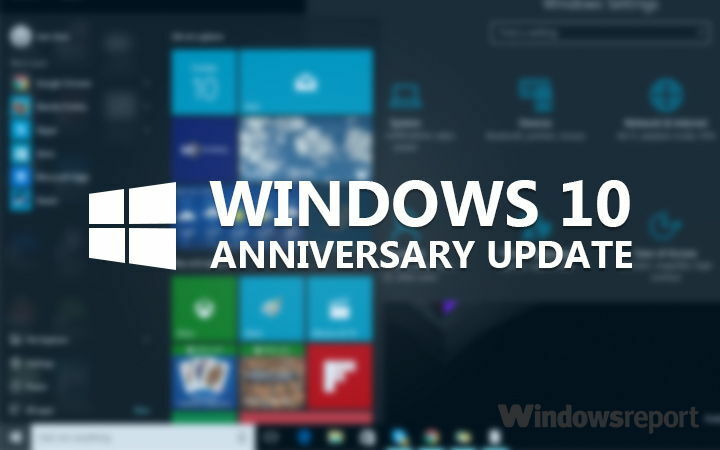Pojede li optimizacija isporuke hosta usluge ogroman dio propusnosti vaše mreže? Budući da je ovo proces sustava, ne možete ga normalno završiti bez isključivanja sustava! To nije opcija, pa smo iznijeli neke jednostavne, ali ispravne popravke za jednostavno rješavanje problema.
Popravak 1 - Provjerite čeka li ažuriranje
Provjerite postoji li ažuriranje sustava Windows na čekanju ili ne.
1. pritisni Windows tipka + I.
2. Zatim kliknite na “Ažuriranja i sigurnost“.

3. U odjeljku Ažuriranja sustava Windows kliknite “Ponovno pokreni sada”Za ponovno pokretanje računala.

Vaš će se sustav ponovno pokrenuti i postupak ažuriranja će biti dovršen.
Popravak 2 - Postavite vezu na odmjereno
Ako vezu postavite na odmjerenu, to će riješiti ovaj problem na vašem računalu.
1. Otvorite prozor Postavke.
2. Nakon toga kliknite "Mreža i Internet“.
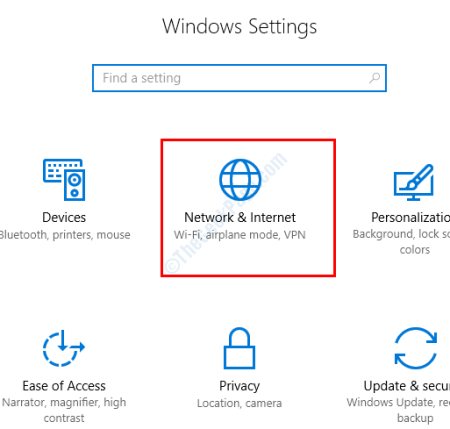
3. Zatim kliknite na “WiFi”S lijeve strane.
(Ako s računalom koristite Ethernet vezu, kliknite na “Ethernet“.)
4. Nakon toga, s desne strane, kliknite WiFi mrežu na računalu.
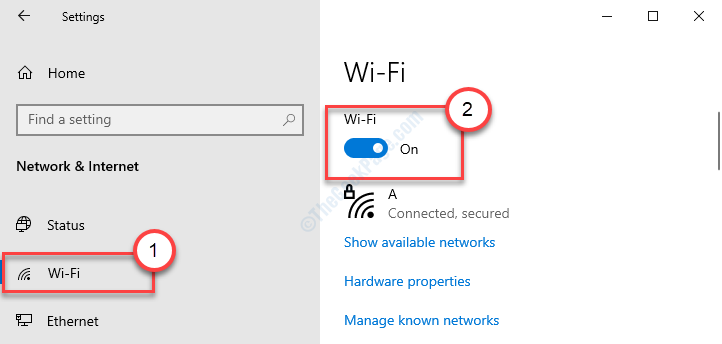
5. Zatim, u opciji Mjerena veza, prebacite "Postavi kao izmjerenu vezu" na "Na“.
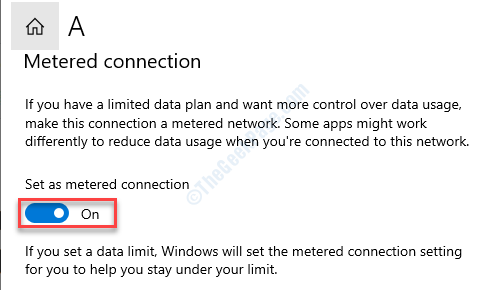
Zatvorite prozor Postavke i ponovo provjerite upotrebu propusnosti u upravitelju zadataka.
Popravak 3 - Isključite optimizaciju isporuke
Ponekad tijekom preuzimanja ažuriranja s drugog računala može iskoristiti ogromnu količinu vaše propusnosti.
1. Pritiskom Windows tipka + I.
2. Možete pristupiti „Ažuriranja i sigurnost“.

3. Klikni na "Windows Update“.
4. Zatim kliknite na “Napredne opcije“.
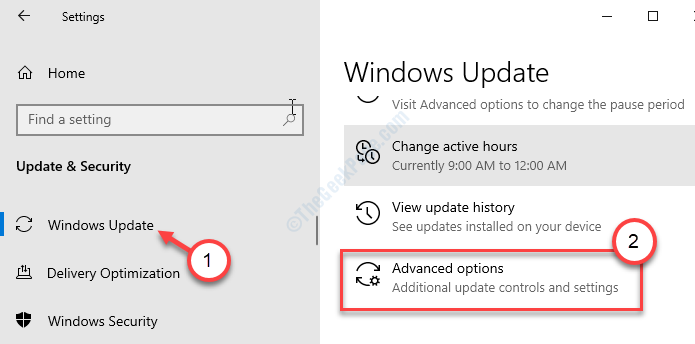
5. Nakon toga pomaknite se prema dolje i kliknite na “Optimizacija isporuke“.
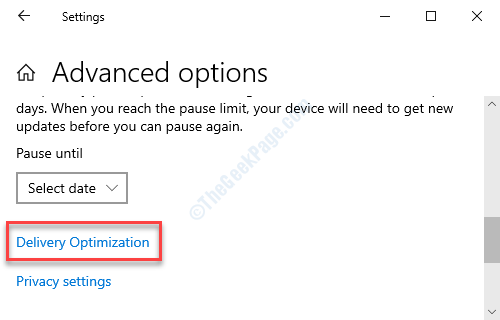
6. Zatim postavite postavku "Omogući preuzimanja s drugih računala" na "Isključeno“.
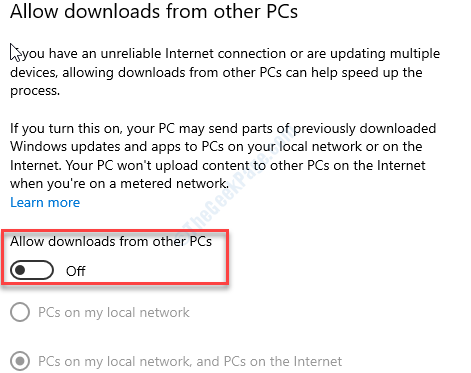
Zatvorite prozor Postavke.
Ponovo pokrenite računalo i provjerite je li problem još uvijek prisutan ili ne.
Popravak 4 - Onemogućite automatsko ažuriranje aplikacija za pohranu
Automatsko ažuriranje aplikacija Store može uzrokovati veliku potrošnju mrežne propusnosti.
1. Otvorite Trgovinu na računalu.
2. Kada se otvori, kliknite izbornik s tri trake u gornjem desnom kutu.
3. Zatim kliknite na “Postavke“.
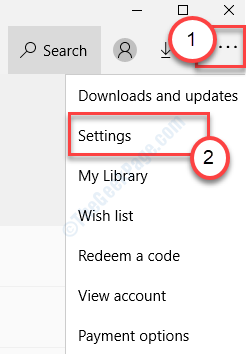
4. Postavite "Automatski ažuriraj aplikacije" na "Isključeno“.
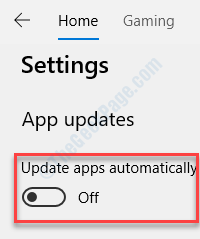
Zatvorite Trgovinu i provjerite radi li on na vašem računalu.
Popravak 5 - Uredite pravila grupe
Izmijenite pravila grupe kako biste prilagodili postavke optimizacije isporuke.
1. Jednostavno pritiskom na Windows tipka + R možete otvoriti a Trčanje primjer.
2. U taj terminal unesite ovaj jednostavan kôd i pritisnite Unesi.
gpedit.msc

Ovo će otvoriti Uređivač pravila lokalnih grupa.
3. Jednom kad vidite da Uređivač pravila lokalnih grupa prozor se pojavio na vašem ekranu, idite na ovo mjesto ~
Konfiguracija računala> Administrativni predlošci> Windows komponente> Optimizacija isporuke
4. Sada, s lijeve strane, dvostruki klik naNačin preuzimanja”Politika.
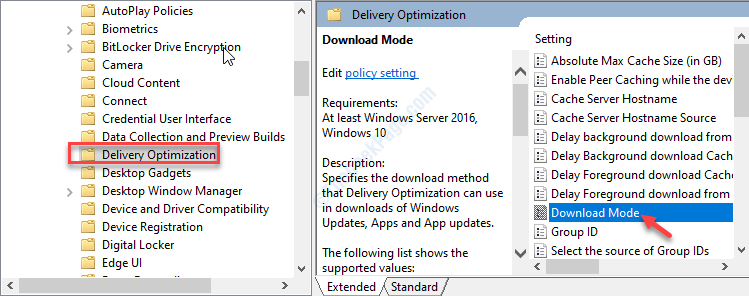
5. Nakon toga morate kliknuti na “Omogućeno”Da biste ga uključili na računalu.
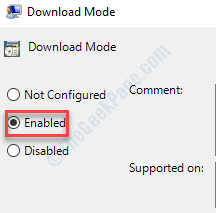
6. Na kraju, kliknite na “Prijavite se", A zatim kliknite na"u redu”Za spremanje ove promjene u politici.
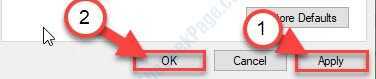
7. Vraćajući se u prozor Lokalnih pravila grupe, idite na ovo mjesto-
Konfiguracija računala> Administrativni predlošci> Mreža> Usluga inteligentnog prijenosa u pozadini (BITS)
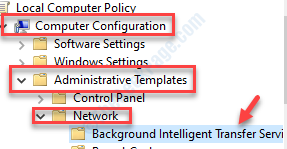
8. Nakon toga, dvostruki klik naOgraničite maksimalnu propusnost mreže za BITS pozadinske prijenose”Kako bi ga izmijenio.
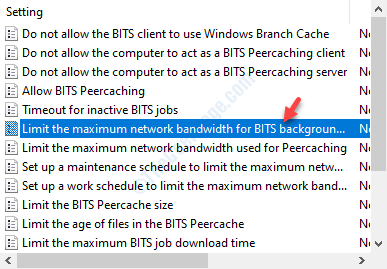
9. Zatim kliknite na “Omogućeno“.
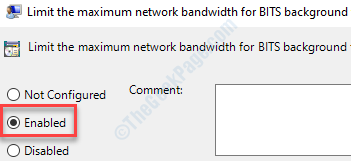
10. Postavite "Ograničenu brzinu pozadinskog prijenosa (Kbps) na:" na "10“.
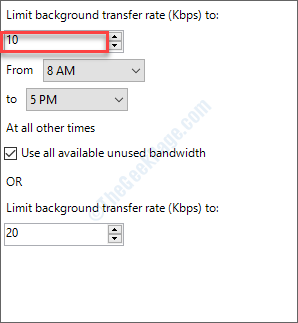
11. Da biste spremili ovu promjenu, samo kliknite na “Prijavite se", A zatim na"u redu“.
Ponovo pokrenite računalo nakon zatvaranja prozora Local Group Policy Editor.
Vaš bi problem trebao biti riješen.
Dodatni savjeti–
1. Pokušajte pauzirati Windows Update na računalu. Da biste to učinili, slijedite dolje spomenute korake -
a. Otvorite stranicu Postavke. Zatim kliknite na “Ažuriranja i sigurnost“.
b. Na desnoj strani kliknite "Pauzirajte ažuriranja 7 dana“.
Nakon toga provjerite status mrežne potrošnje postupkom optimizacije isporuke hosta usluge.